Si une utilisation régulière panneau de navigation de Windows Explorer pour naviguer dans un partition un autre ou d'une dossier dans un autre et que vous voulez savoir comment vous pouvez personnaliser pour accéder plus rapidement dossiers personnels ou retirer de ce que quelques-uns raccourcis vous ne les utilisez pas, vous trouverez sûrement application utile que nous vous présentons dans cet article.
Windows 7 Personnalisateur du volet de navigation est un application portable (Aucune installation requise) avec laquelle les utilisateurs peuvent ajouter ou supprimer éléments rapides dans le panneau de navigation de Windows Explorer (idéal pour ceux qui ne veulent pas modifier manuellement système de registre).
Avec seulement quelques clics, vous pouvez ajouter des raccourcis vers le panneau de navigation dossier personnel dans Utilisateurs, Panneau de configuration ou CorbeilleOu vous pouvez désactiver / réactiver Bibliothèques, Favoris, Réseau si Groupe résidentiel.
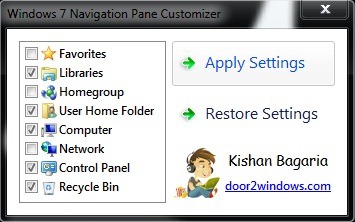
Pour personnaliser le panneau de navigation de l'Explorateur, vérifier les raccourcis vous voulez ajouter et raccourcis décochez que vous souhaitez supprimer, puis cliquez sur Apply Settings. L'application redémarrera automatiquement explorer.exe pour les modifications apportées prennent effet.
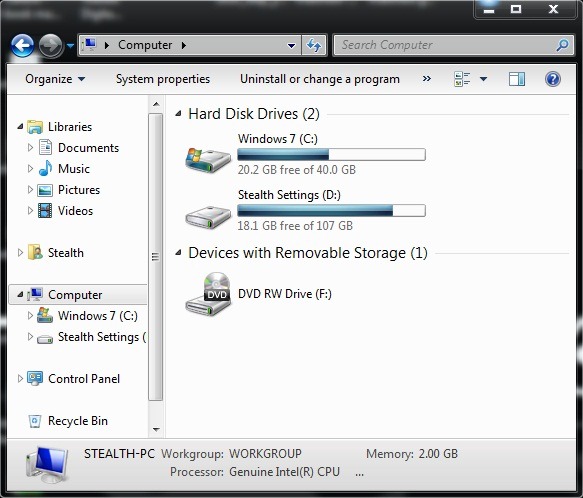
Si vous voulez revenir à Windows Explorer le volet de navigation, Cliquez sur Restaurer Settings.
STEALTH SETTINGS – Comment personnaliser le panneau de navigation de l'Explorateur dans Windows 7